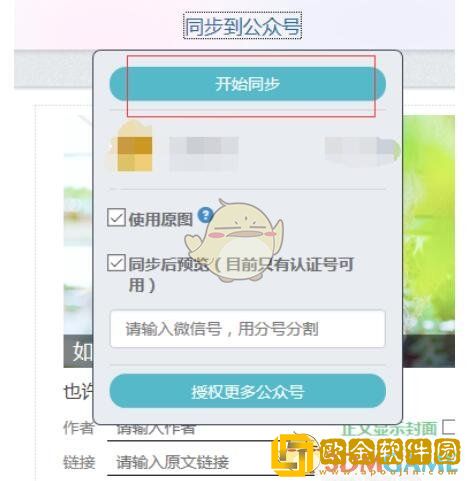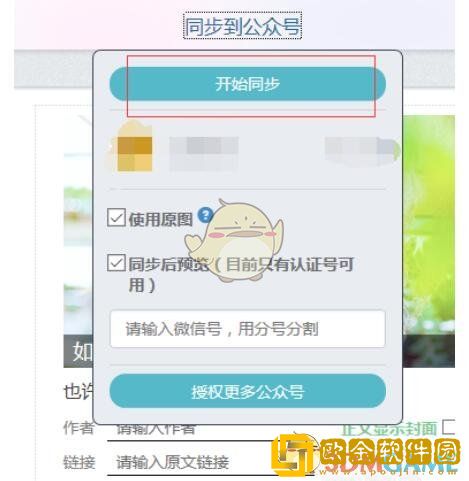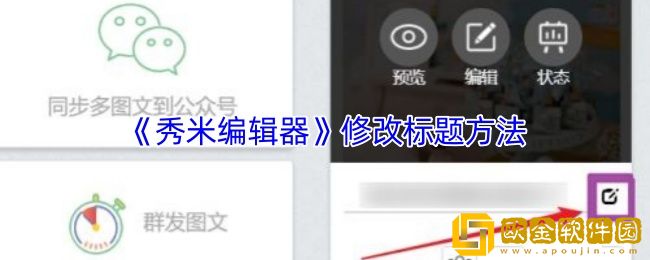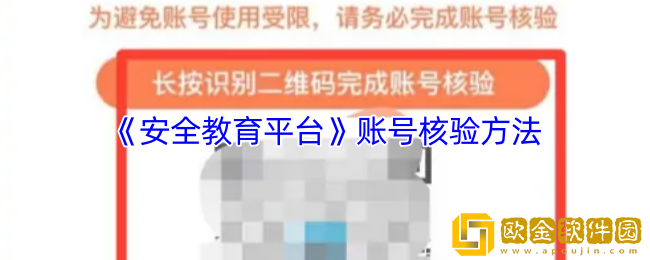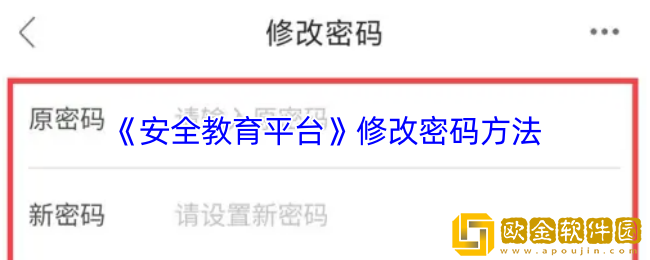秀米编辑器怎么同步图文-同步图文方法
要将秀米编辑器中的图文同步到公众号,可以先在秀米编辑器中编辑好图文内容,并确保已绑定微信公众号。然后,点击编辑器上方的“导出”按钮,选择“同步到公众号”选项。系统会进行同步操作,并在完成后将图文内容发送至公众号的草稿箱。
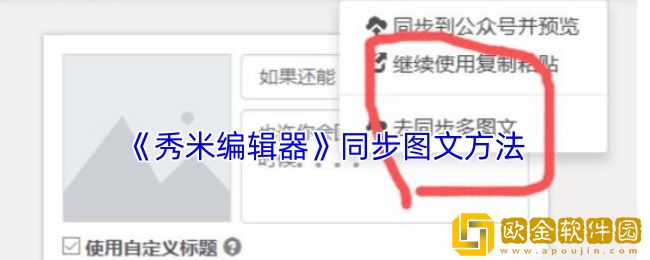
秀米编辑器怎么同步图文?
1、在编辑器右上角点击登录你需要同步的公众号,编辑好你所需要的图文在点击同步更多消息。
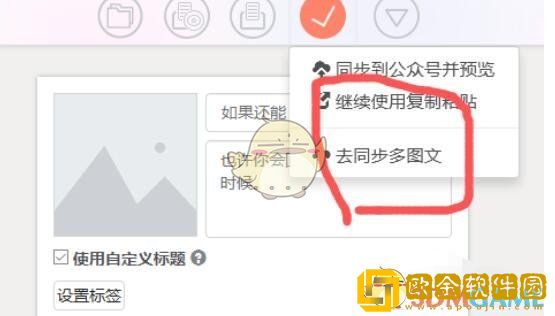
2、在弹出的页面里面找到你需要同步的图文。
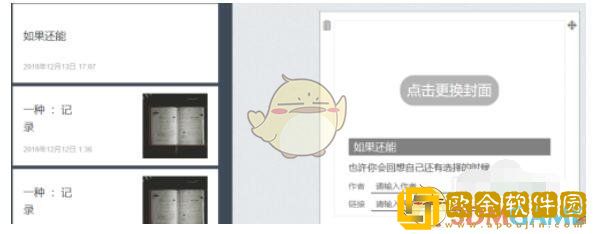
3、在其中添加封面那里编辑,然后单击你需要添加的封面图片。
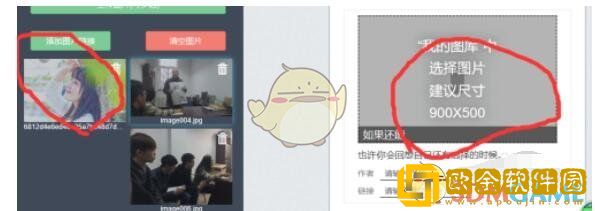
4、点击中间的同步到公众号。
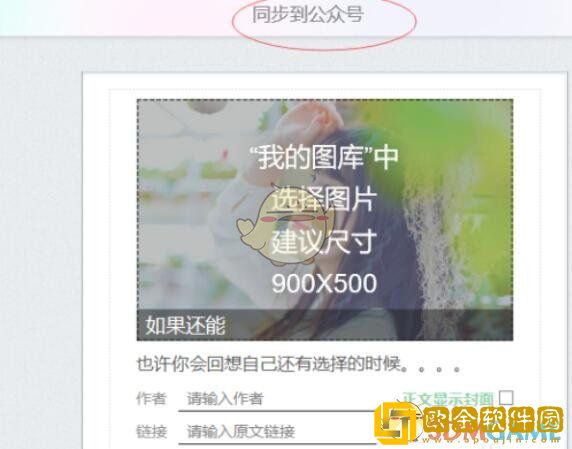
5、点击开始同步就可以了。